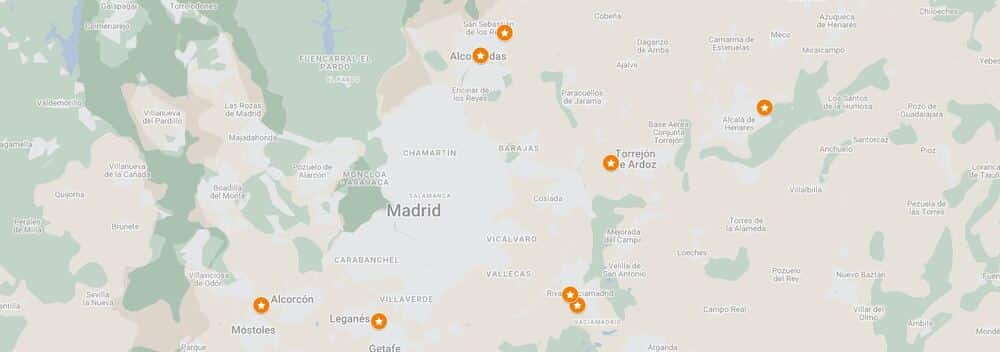Concesionarios Flexicar
Alcobendas
91 123 72 80Alcalá de Henares
911 239 397Alicante
965 021 673Almería
950 680 510Aravaca
919 010 334Badalona
932 710 694Bilbao
946 535 078Bilbao 2
944 348 883Bilbao 3
944 582 577Castellón
964 800 523Córdoba
857 880 091Esplugues de Llobregat
930 330 297Fuenlabrada
911 237 959Gavá
935 499 815Granada
858 800 029Granada 2
858 953 498Granollers
932 711 568Hospitalet de Llobregat
932 710 693Huelva
959 880 147Jaén
953 800 483La Coruña
881 802 032Las Rozas
919 017 774Leganés
911 237 352Málaga
951 120 383Málaga 2
951 123 033Mataró
932 715 244Móstoles 2
911 980 401Murcia
868 110 441Rivas Vaciamadrid
911 238 215Rivas Vaciamadrid 2
911 239 137Sabadell 1
932 203 882Sabadell 2
932 710 650Sabadell 3
930 330 422Jaén 2
953 800 483Estepona
951 668 003Palma de Mallorca 1
910 605 222Murcia 2
910 605 222Coslada
910 605 222Oviedo
984 880 034Barakaldo
944 582 147Autosmadrid Móstoles
675 824 897Burgos
947 652 835León
987 860 247Alcorcón
651 808 300Girona
872 580 213Torrevieja
910 605 222Elche
966 943 383Villarreal
964 860 285Toledo 2
925 940 450Zafra
824 680 061Irún
843 687 010La Línea
856 146 505Marbella
951 781 204Badalona 2
935 491 210Cáceres
927 880 138Villalba
910 971 217Ciudad Real
926 180 486Málaga 3
951 668 041Alcorcón 2
910 605 222Tarragona 2
877 080 070Sagunto
960 741 205Arrigorriaga
944 580 175Pamplona
848 880 079Antequera
635 151 170Sevilla 4
954 056 036Gandía
960 741 206Cartagena
868 482 532Autosmadrid Leganés
911 679 461Roquetas
950 680 059Vilagarcía
886 080 048Gijón
984 884 034Pamplona 2
848 880 117Vitoria
945 880 552Ourense
988 880 299Santander
942 480 519Manacor
871 187 551San José de Valderas
910 971 778Benidorm
960 741 253Sant Just
935 491 292Palma de Mallorca 2
910 605 222Tenerife Norte
822 680 796Lleida
873 480 169Vigo 2
886 086 020Alicante 2
960 741 261Badajoz
910 970 017Toledo 3
925 940 982Murcia 3
910 970 017Córdoba 2
910 970 017Vilanova 2
935 491 332Tenerife Sur old
822 680 001Enekuri
910 970 017Valdepeñas
910 970 017Reus
910 970 017Vilanova 1
910 970 017Ávila - Centro de Tasación
919 017 729Langreo
910 970 017Elche 2
910 970 017Tolosa
910 970 017Huesca
910 970 017Plasencia
910 970 017Cabrera de Mar
938 423 584Vic
937 233 147Sant Boi
935 491 372Valencia 3
960 741 281Talavera de la Reina
925 940 044Gran Canaria
828 681 519Albacete
967 800 382La Maquinista
935 491 427Vélez-Málaga
951 781 337Orihuela
960 741 417Arteixo
881 802 533Green Madrid
910 605 222Manresa
935 491 420Cornellà
935 491 474Villalba 2
910 605 222Jerez
856 142 504Vilafranca del Penedés
935 491 476Green Barcelona
935 491 536Colmenar Viejo
910 971 523Esplugues 2
930 330 297Tenerife Sur
822 680 001Don Benito - Villanueva
824 689 010Torrelavega
944 580 894Santiago de Compostela
881 805 105Segovia
921 880 044Pinto
910 973 506Salamanca
923 994 576San Fernando de Henares
911 237 353San Sebastián de los Reyes
919 490 699Sevilla
954 329 248Sevilla 2
954 324 620Sevilla 3
954 052 056Tarragona
877 080 625Toledo
925 940 274Valencia 1
960 300 258Valencia 2
960 301 318Valladolid
983 960 064Vigo
886 908 586Villaverde
910 610 711Zaragoza
876 271 139